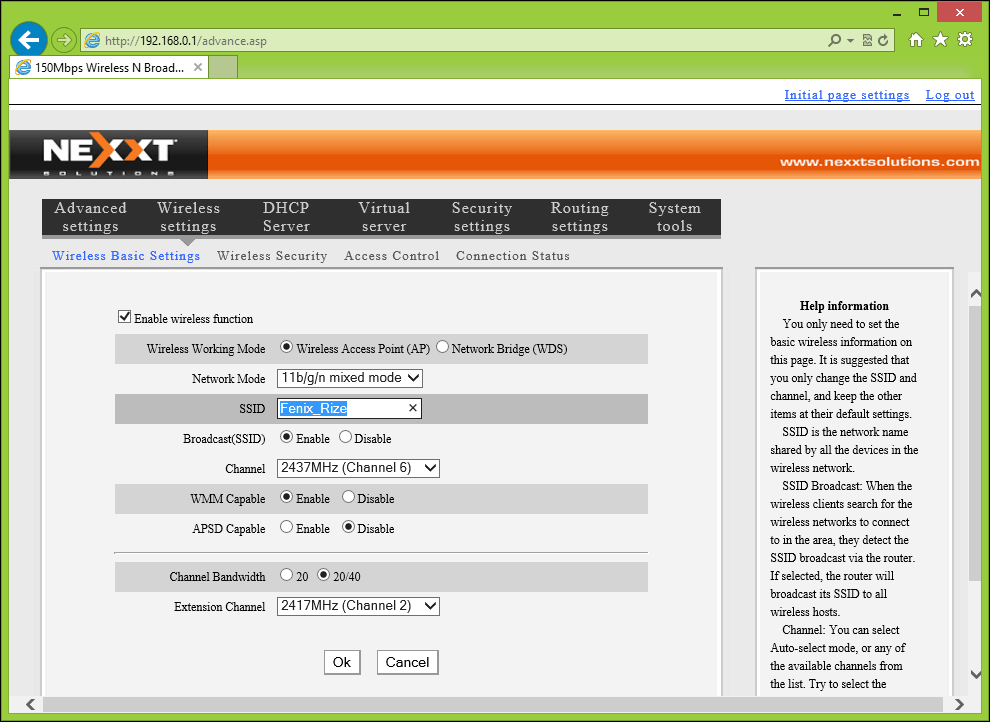Última atualização em
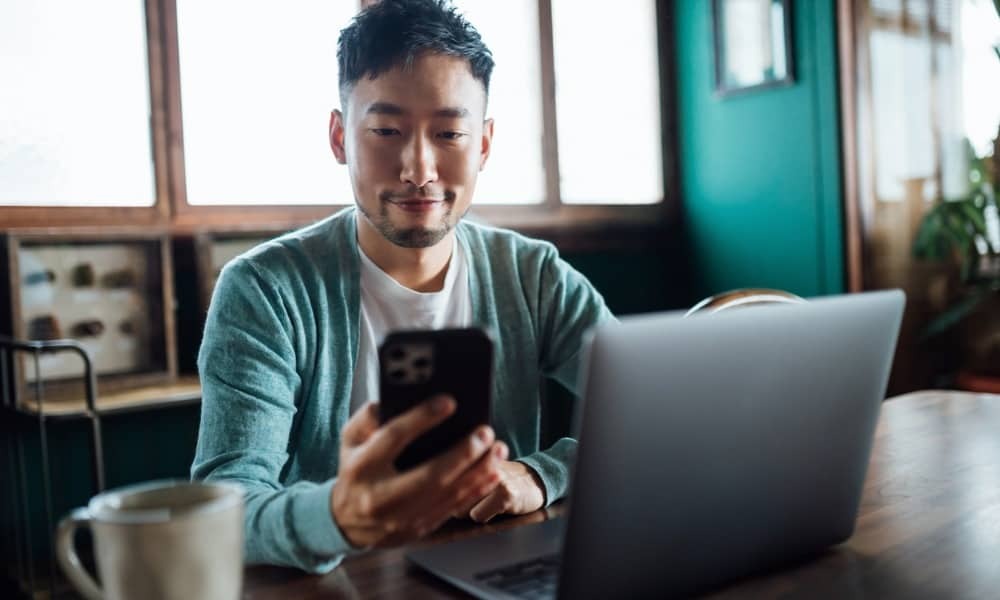
Se precisar corrigir um problema ou apagar seu dispositivo Apple para vender, você pode redefinir seu iPhone ou iPad. Mostraremos como neste guia.
Ocasionalmente, pode ser necessário redefinir seu iPhone ou iPad para resolver um problema ou problema que você está enfrentando. Como alternativa, você pode querer limpar todas as configurações e dados se planeja vender ou doar seu dispositivo.
Nos casos em que você está enfrentando problemas de rede ou privacidade, pode ser possível redefinir seu dispositivo enquanto mantém seus dados. Se você estiver vendendo seu dispositivo, geralmente é recomendável executar uma redefinição de fábrica para garantir a remoção completa de todos os dados pessoais.
Este guia mostrará como usar as duas opções de redefinição disponíveis para usuários de iPhone e iPad. Um redefine as configurações, mas mantém seus dados. A outra opção de redefinição apaga todas as configurações e dados e retorna o dispositivo às configurações de fábrica.
Como apagar e redefinir o iPhone ou iPad de fábrica
Se você estiver vendendo ou presenteando seu iPhone ou iPad, é importante garantir que todos os seus dados pessoais sejam completamente removidos. Como alternativa, você pode simplesmente querer começar com um novo dispositivo e configurar tudo do zero.
Apagar seu iPhone ou iPad é um processo simples usando as etapas abaixo.
Observação: Antes de redefinir seu iPhone, verifique se ele está fazendo backup no iCloud ou você pode fazer backup manualmente do dispositivo com itunes. Isso permitirá que você restaurar o iPhone ou iPad de um backup.
Para apagar e redefinir a configuração original do seu iPhone ou iPad:
- Selecione Configurações no seu dispositivo.
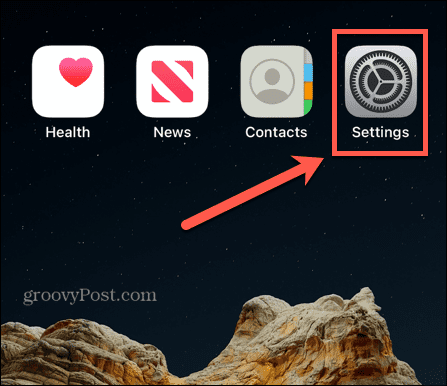
- Toque em Em geral opção em Configurações.
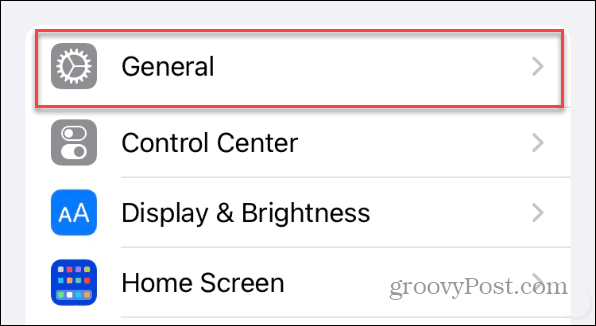
- Selecione Transferir ou redefinir o iPhone (ou iPad) na parte inferior da seção Geral.
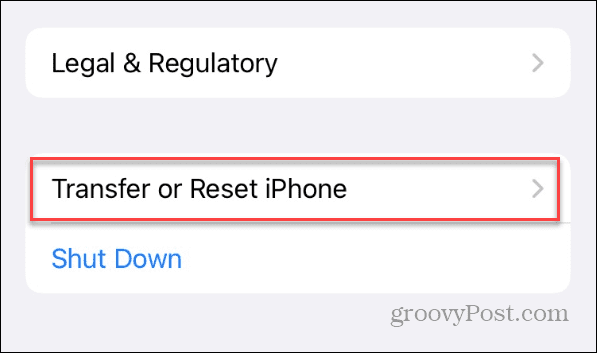
- Selecione os Apague todo o conteúdo e configurações opção para apagar todos os seus dados e configurações e restaurar seu iPhone ou iPad para as configurações de fábrica.
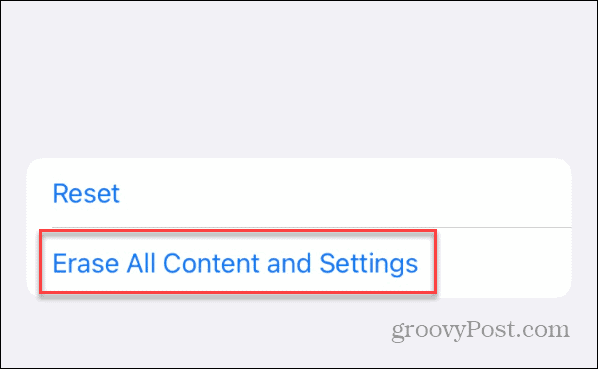
- Quando o Apagar este iPhone tela aparecer, ela mostrará o que será apagado; toque em Continuar Observe que todos os seus dados serão removidos, incluindo seu Encontre o meu, identificação da Apple, Aplicativos e Dados, Apple Wallet, e todas as configurações. Isso retorna o telefone ao estado em que sai da caixa.
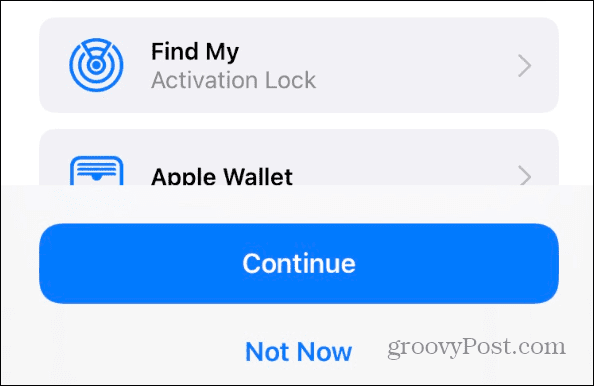
- Digite o seu Senha para o seu dispositivo Apple.
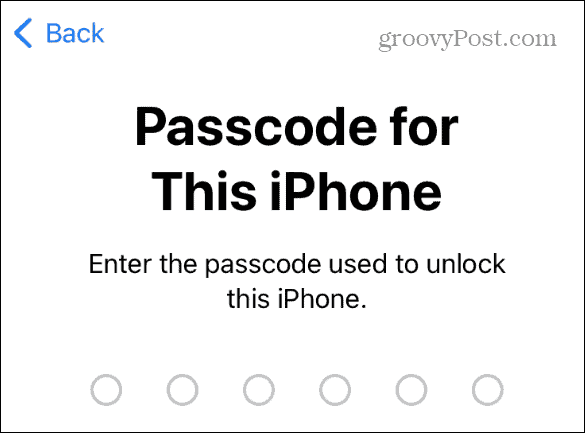
- Insira o seu Senha do ID Apple.
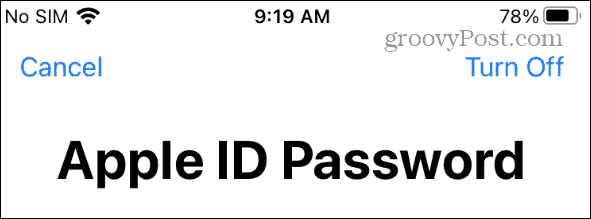
- Aguarde enquanto seus dados são carregados no iCloud. Se você já fez backup, pode pular esta etapa tocando no Ignorar backup link na parte inferior da tela.
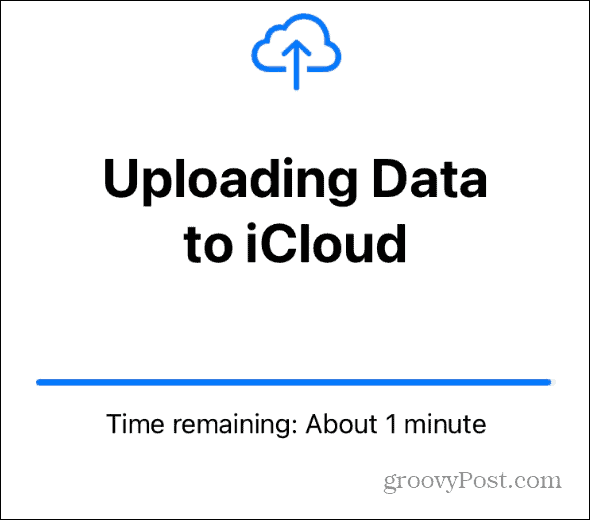
- Toque em Apagar telefonee no menu que aparece e aguarde enquanto seu iPhone ou iPad está sendo apagado e redefinido para as configurações de fábrica.
Você verá o logotipo da Apple junto com uma barra de progresso enquanto o telefone é redefinido. Ele será reiniciado várias vezes e o tempo necessário para redefinir varia entre os dispositivos.
Depois que o telefone for redefinido com sucesso, ele exibirá a tela de boas-vindas e você poderá desligá-lo e embalá-lo para envio. Você também pode iniciar o processo de configuração selecionando um idioma, conectando-se ao Wi-Fi, iniciando sessão com o ID Apple, etc.
Como redefinir seu iPhone ou iPad sem perder dados
Se você deseja redefinir seu iPhone sem perder seus dados, você pode. Mas requer a gravação de alguns botões diferentes durante o processo. Por exemplo, você pode querer redefinir suas configurações devido a problemas de conexão com o Wi-Fi, curta duração da bateria, restauração de espaço em disco ou outros motivos.
Para redefinir seu iPhone ou iPad sem perder seus dados:
- Toque em Configurações ícone na tela inicial do seu iPhone.
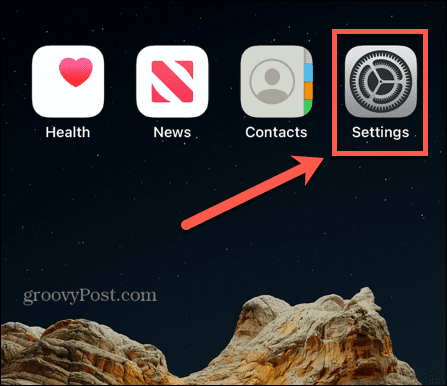
- Selecione os Em geral opção do menu.
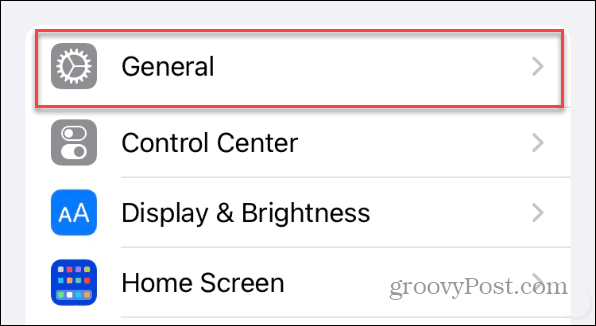
- Deslize para a parte inferior do Em geral seção e selecione a Transferir ou redefinir o iPhone (ou iPad).
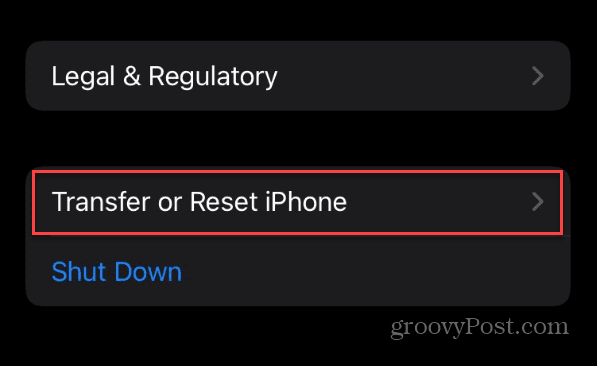
- Toque em Reiniciar botão.
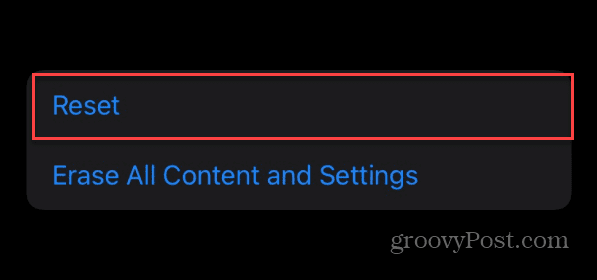
- Tocar Redefinir todas as configurações das opções que aparecem na tela.
Observação: Se você estiver tendo um problema específico com conectividade ou privacidade, por exemplo, poderá escolher apenas essa opção de descanso.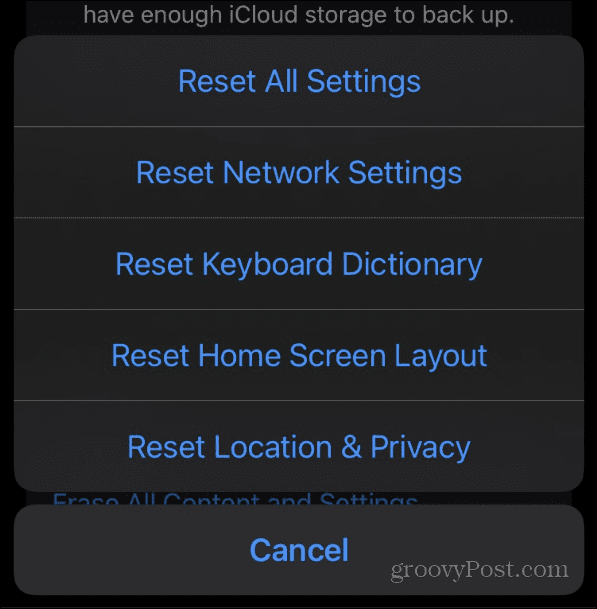
- Introduzir o Senha para o seu iPhone ou iPad.
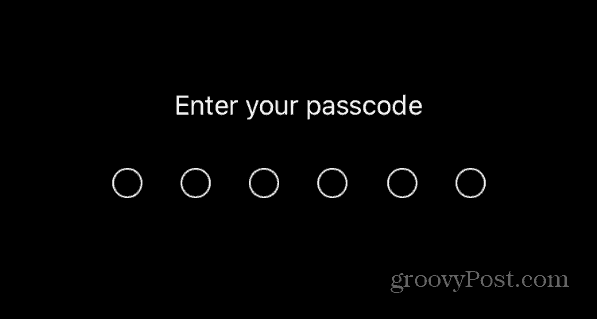
- Toque em Redefinir todas as configurações opção no menu que aparece. Observe que, além de redefinir as configurações, também afeta seu Apple Pay, chaves e passes. Mas seus dados, incluindo arquivos de mídia, permanecerão intactos.
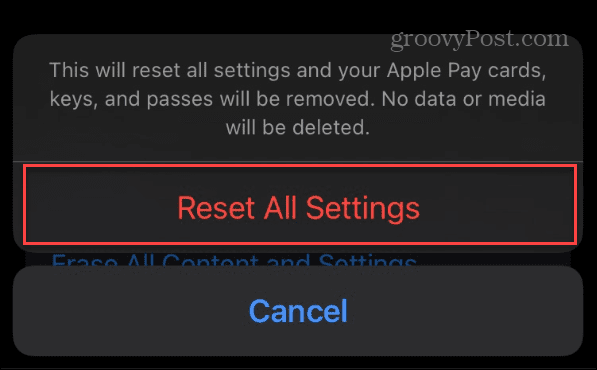
Aguarde enquanto as configurações do seu iPhone ou iPad são redefinidas. Você verá o ícone da Apple com uma barra de progresso enquanto o dispositivo reinicia algumas vezes para concluir o processo. Quando o processo for concluído, você poderá fazer login em seu telefone sem configurar um novo senha, impressão digital, ou Identificação facial.
Você terá todos os mesmos aplicativos e mídia disponíveis para você. Seu dispositivo também deve se tornar mais responsivo e deve ser executado sem nenhum tipo de erro que você tinha anteriormente.
Redefinindo seu iPhone ou iPad
Se você precisa redefinir seu iPhone ou iPad para corrigir um problema específico ou precisar apagar todos os dados, redefinir seu dispositivo é um processo simples.
Existem problemas específicos que você pode corrigir com uma redefinição. Por exemplo, se o teclado do seu dispositivo estiver lento, você pode simplesmente redefinir o teclado no seu iPhone ou iPad. E assim que o dispositivo Apple estiver funcionando, veja como conecte seu Apple Watch ao seu iPhone (Se você tiver um).
Além disso, se o seu iPad travar no logotipo da Apple, confira nossas correções para um iPad preso no logotipo da Apple. E se você excluir acidentalmente uma mensagem de texto, poderá recuperar mensagens apagadas em um iPhone.
Como encontrar a chave de produto do Windows 11
Se você precisar transferir sua chave de produto do Windows 11 ou apenas precisar fazer uma instalação limpa do sistema operacional,...


![Mostrar apenas as tarefas de hoje na barra de tarefas do Outlook 2007 [Como fazer]](/f/c96c7cf0831240ed5e9b2a220316167d.png?width=288&height=384)